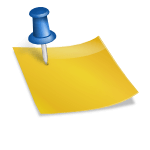윈도우 11을 설치하면 기본적으로 사진 앱이 설치되는데 이 사진 앱을 주로 사용하는 용도는 사진만 보는 거죠? 그런데 이 사진 앱으로도 간단한 이미지 편집도 가능하다는 것을 알고 계십니까? 아마 전문적으로 사진 편집을 하시는 분들은 포토샵 같은 전문 유료 프로그램을 사용하고 계실 거예요. 아니면 포토스케이프 같은 무료 사진 편집 프로그램을 사용하는 분들도 있겠죠? 근데 또 이런 분들도 있을 거예요. 저는 사진 편집을 거의 하지 않고 외부 프로그램을 따로 설치하는 것도 싫은 분들도 분명히 계실 거예요. 블로그에 올리는 사진도 거의 편집하지 않고 그냥 올리거나 조금 색을 수정하면 된다고 하시는 분들은 사진 앱에서 편집하셔도 됩니다.

윈도우 11을 설치하면 기본적으로 사진 앱이 설치되는데 이 사진 앱을 주로 사용하는 용도는 사진만 보는 거죠? 그런데 이 사진 앱으로도 간단한 이미지 편집도 가능하다는 것을 알고 계십니까? 아마 전문적으로 사진 편집을 하시는 분들은 포토샵 같은 전문 유료 프로그램을 사용하고 계실 거예요. 아니면 포토스케이프 같은 무료 사진 편집 프로그램을 사용하는 분들도 있겠죠? 근데 또 이런 분들도 있을 거예요. 저는 사진 편집을 거의 하지 않고 외부 프로그램을 따로 설치하는 것도 싫은 분들도 분명히 계실 거예요. 블로그에 올리는 사진도 거의 편집하지 않고 그냥 올리거나 조금 색을 수정하면 된다고 하시는 분들은 사진 앱에서 편집하셔도 됩니다.
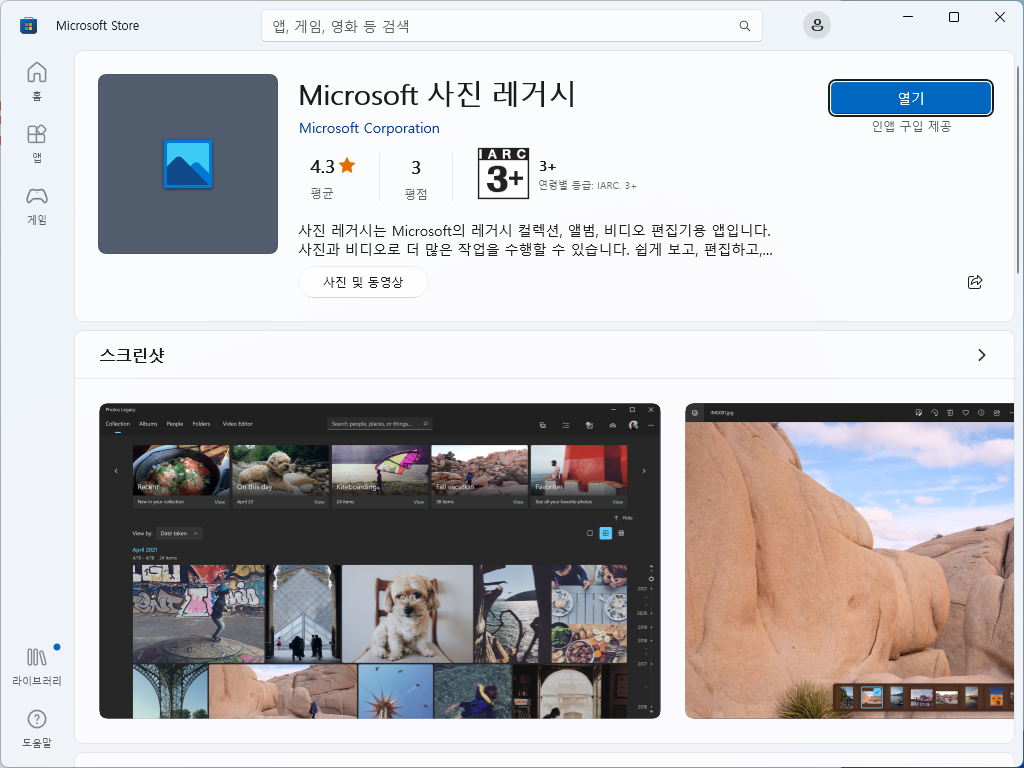
무료 이미지 사이트 픽사베이에서 몇 장의 사진을 다운로드했습니다. 이 사진에서 간단한 사용법을 살펴보겠습니다.
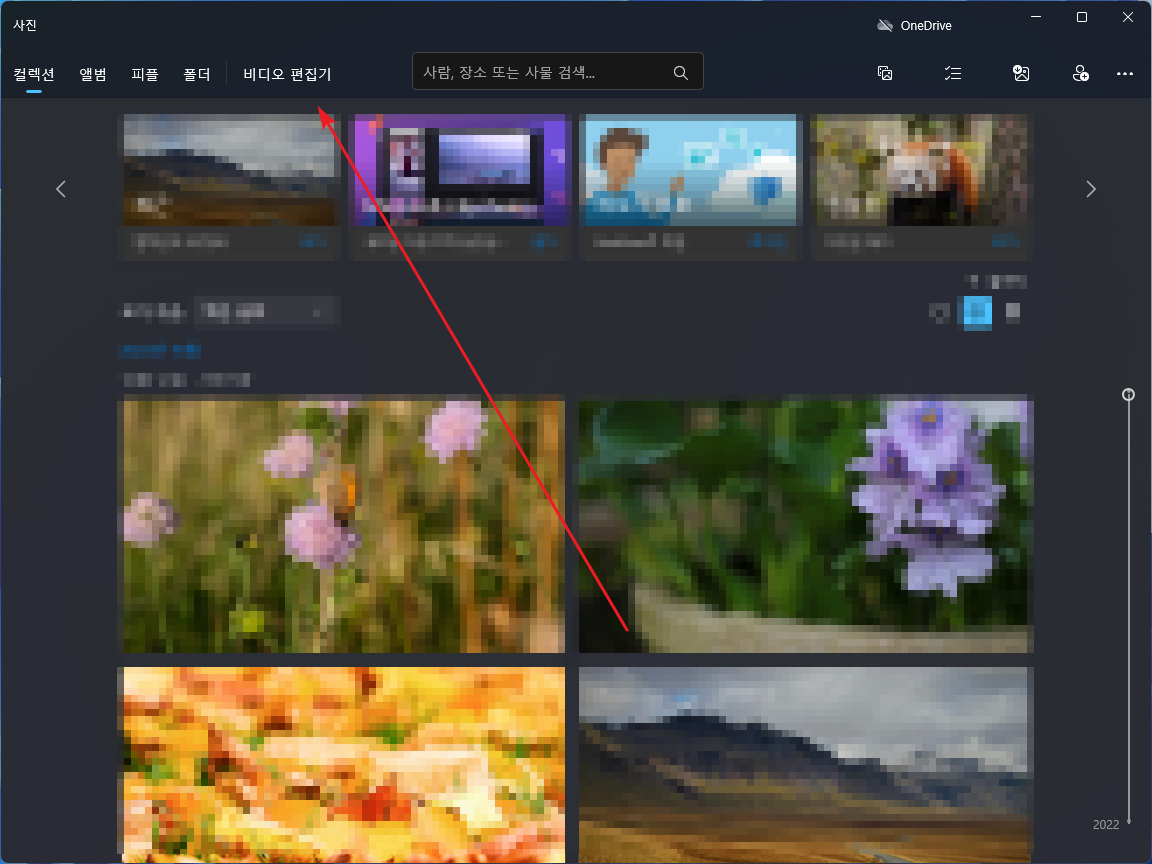
스타트를 눌러주시면…
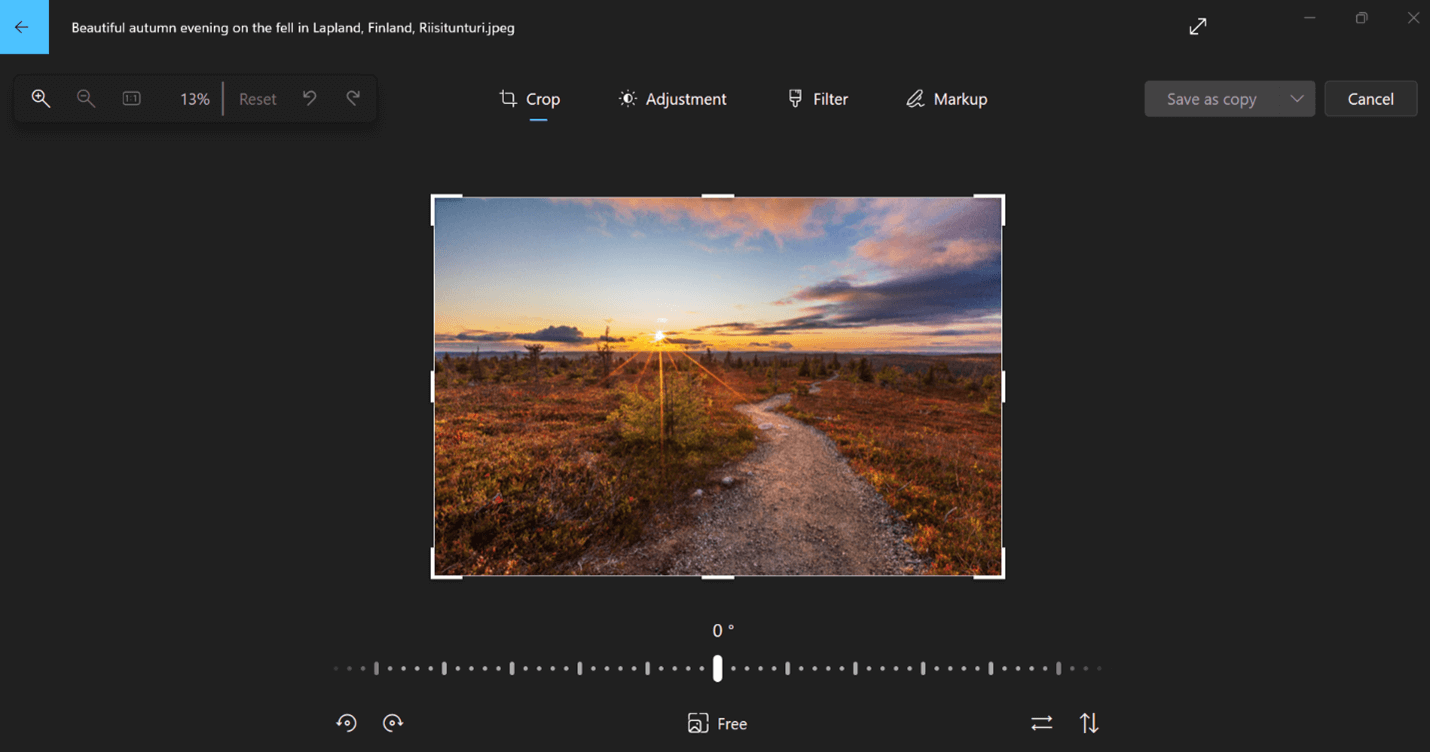
사진 어플이 바로 보여요. 클릭해서 실행해주세요.
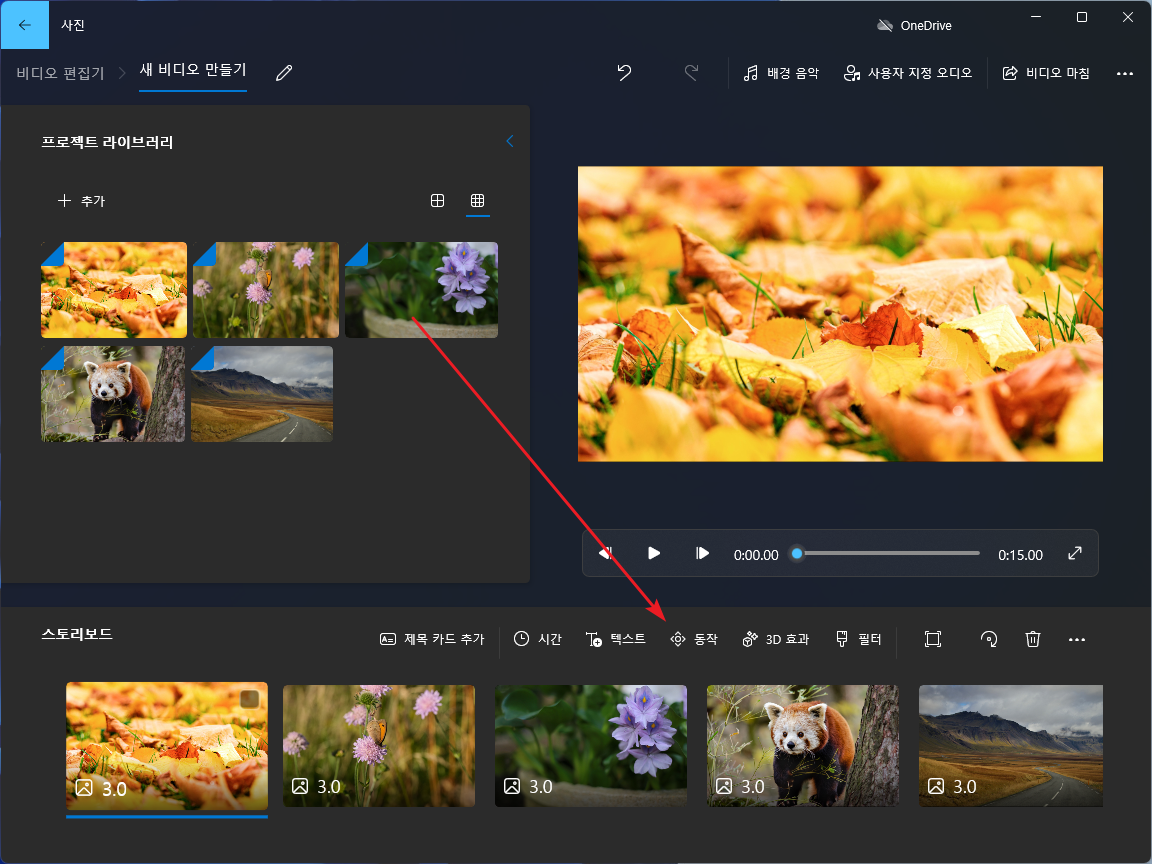
실행하면 첫 화면이 이렇게 표시됩니다.
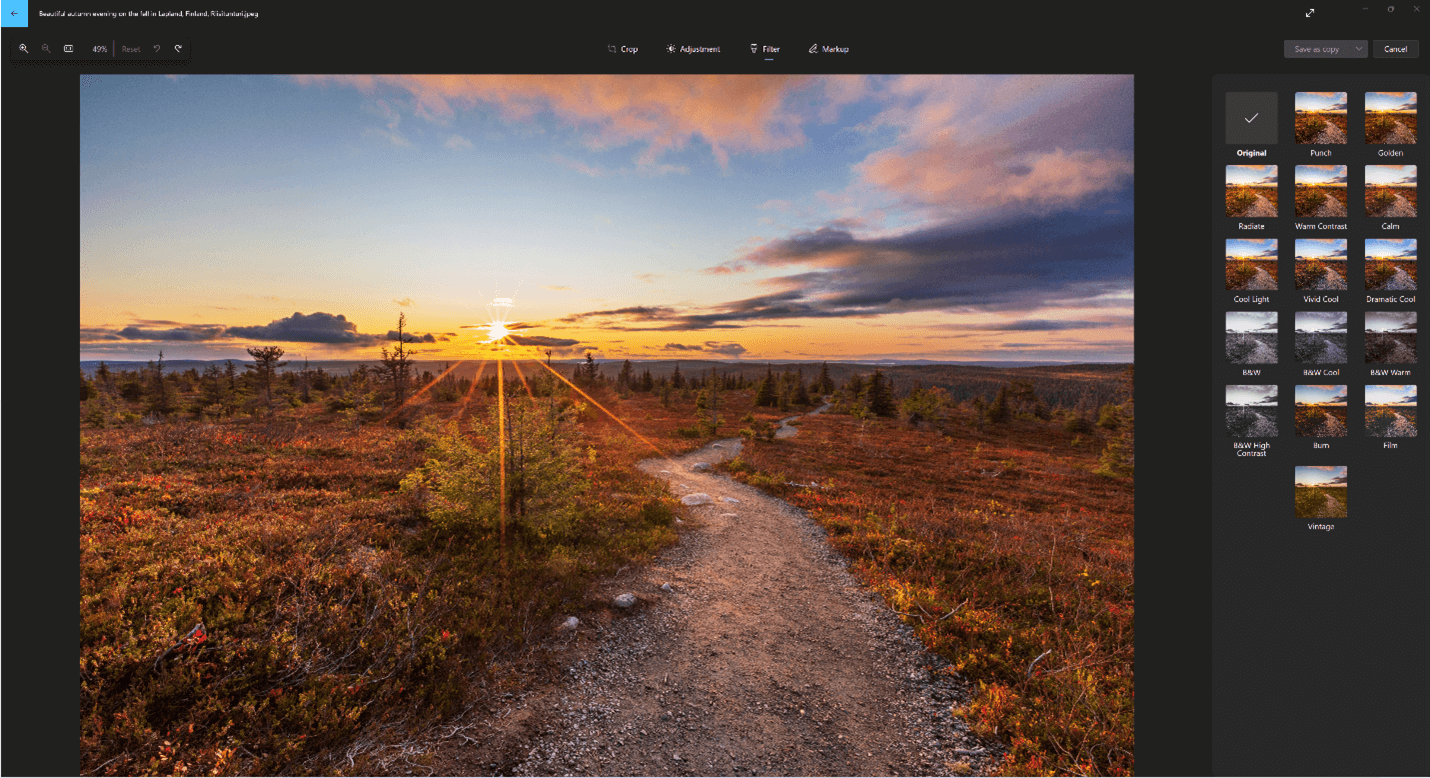
먼저 상단 폴더를 눌러 사진이 있는 폴더를 지정해 보겠습니다.
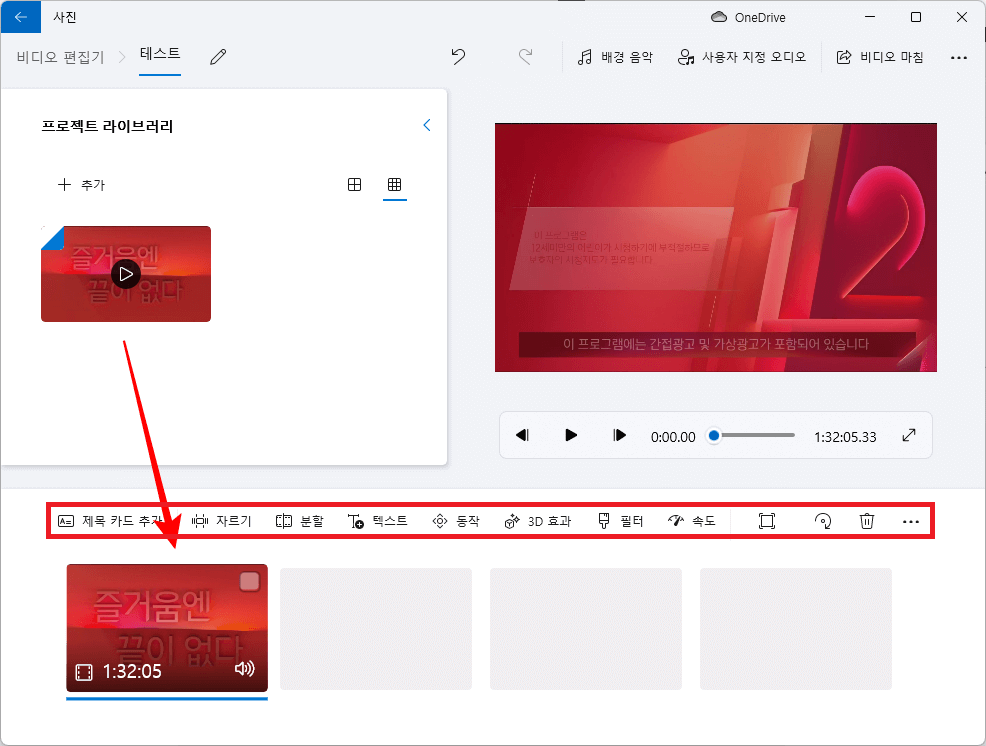
나는 사진 폴더를 따로 만들었어요. 선택하도록 하겠습니다. 이 폴더를 사진에 추가로 누르십시오.
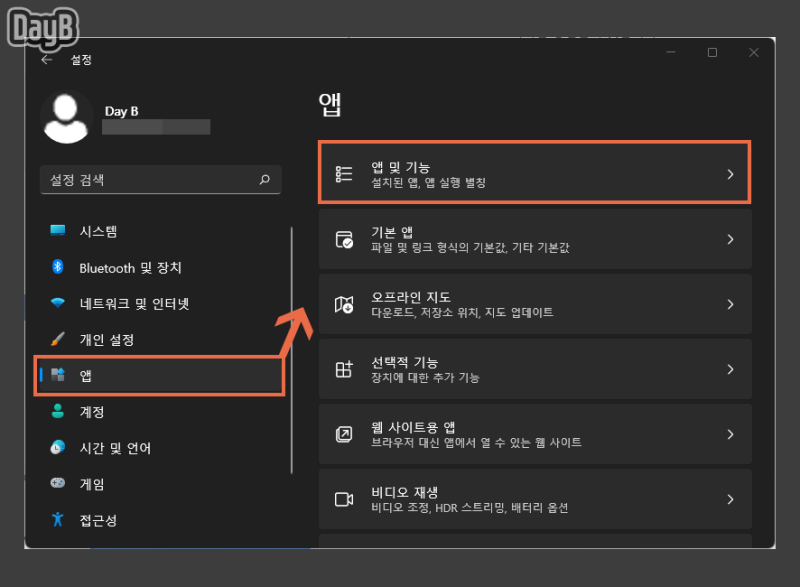
그러면 사진 폴더가 생깁니다.클릭해보세요.

폴더 안에 있는 사진이 이렇게 보여요. 제일 먼저 오른쪽을 보시면 사진을 보실 수 있습니다. 크게 보기를 선택했을 때 나오는 화면입니다.
중간 사이즈 작게 표시를 선택했을 때의 모습입니다. 원하시는 사이즈로 조절하면서 봐주세요.
그럼 편집할 사진을 하나 골라보죠. 원하시는 이미지를 클릭해주세요.

그러면 위와 같이 나오는데 아래를 보면 이미지를 하나씩 선택해서 다른 이미지를 편집할 수 있습니다.
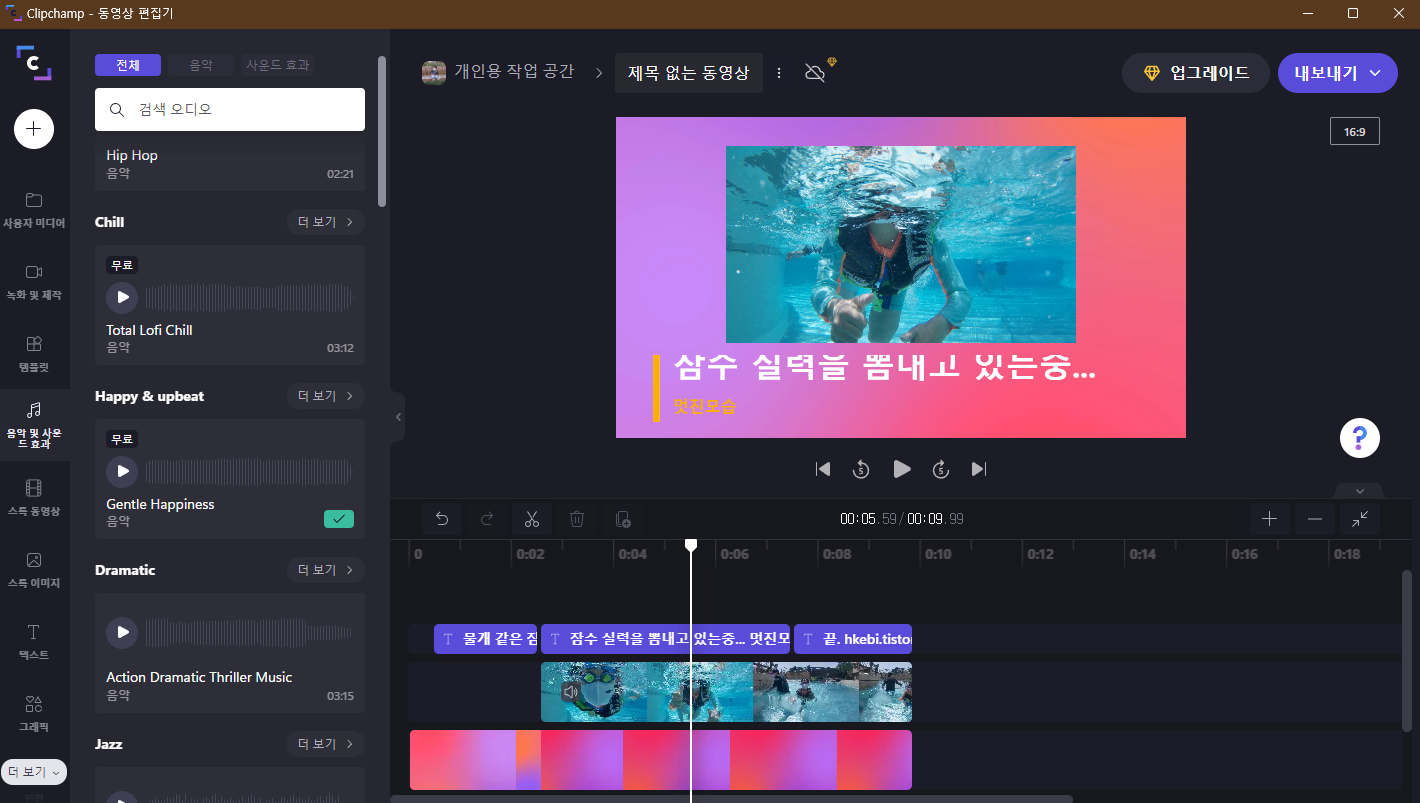
상단에 있는 메뉴를 하나씩 알아볼게요. 그냥 봐도 알죠? 이미지를 확대, 축소할 수 있는 메뉴입니다.
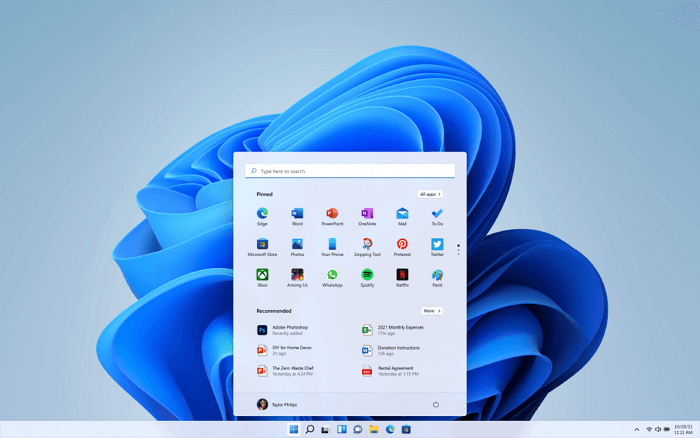
회전 메뉴는 이미지 회전을 이렇게 할 수 있는 메뉴입니다. 사진을 찍다보면 세로로 만드는 사진도 있고 가로로 만드는 사진도 있겠죠? 그럴 때 회전하세요.다음이 가장 중요한 이미지 편집 아이콘입니다. 한번 눌러보세요.아래 왼쪽 메뉴는 시계방향, 반대방향으로 90도 회전시킬 수 있는 메뉴입니다.자유 메뉴를 클릭하면 이미지를 원하는 크기로 줄일 수 있습니다. 원하시는 사이즈 선택해주세요?오른쪽 아래 메뉴는 이미지를 가로로 대칭시킬 수 있고 세로로 뒤집을 수 있는 메뉴입니다.상단에 있는 메뉴를 알아볼까요? 컷 메뉴는 말 그대로 이미지를 원하는 사이즈로 자를 수 있습니다.조정메뉴를 클릭하면 오른쪽에 밝고 색메뉴가 나오는데 한번씩 원하는대로 설정을 변경해주세요.필터 메뉴는 지정된 방법으로 자동 보정됩니다. 한번씩 해보시고 가장 어울리는 보정을 선택하시면 될 것 같아요.이렇게 원하는 이미지로 수정하셨다면 상단의 복사본으로 저장을 클릭하시고 원본을 그대로 둔 채 다른 이름으로 복사본을 만드시면 됩니다.픽사베이에서 다운받아 이미지를 하나만 위와 같이 변경해 보았습니다. Windows 11을 설치하면 기본적으로 설치되어 있는 사진 앱에서 사진을 볼 수도 있지만 위와 같이 간단한 이미지 편집도 가능합니다. 사진을 고퀄리티로 찍고 편집도 정말 잘해서 블로그에 올리시는 분들은 아무래도 이미지를 전문적으로 편집할 수 있는 유료 프로그램을 많이 쓰실 것 같아요. 단, 간단한 작업을 하여 사용하실 경우 포토스케이프와 같은 무료 편집 프로그램을 사용하셔도 되고, 프로그램을 설치하지 않고 간단한 작업을 하실 경우 위와 같이 Windows 11을 설치하시면 기본적으로 설치되어 있는 사진 앱을 이용하셔도 됩니다.